بدء تشغيل Windows 8.1 بطيء بعد إغلاق Win + X عبر زر البدء
كان أحد أكثر التغييرات إثارة للجدل والمكروه في Windows 8 هو أن Microsoft حذرت من الريح وأزلت زر Start (ابدأ) بالإضافة إلى قائمة Start (ابدأ). فقدان وظائف سطح المكتب المصاحبة له أمر هائل. بسبب الاحتجاج العام الهائل والمشاعر السلبية من مستخدمي Windows ، استعادت Microsoft زر البدء في Windows 8.1. لكن زر البدء المعاد هو مجرد كلام. لا يقتصر الأمر على استعادة وظائف قائمة ابدأ الكاملة فحسب ، بل تفقد أيضًا قدرة بدء التشغيل السريع لنظام التشغيل Windows 8 إذا استخدمت زر البدء لإيقاف التشغيل. دعونا نرى كيف.
الإعلانات
التحديث: يعمل التحديث التراكمي لشهر فبراير 2014 لنظام التشغيل Windows 8.1 على إصلاح هذه المشكلة: http://support.microsoft.com/kb/2922812
لإرضاء مستخدمي سطح المكتب الحائرين والمسيئين بشكل خطير ، أضافت Microsoft قائمة Win + X في Windows 8 (تسمى أيضًا قائمة مستخدمي الطاقة) كحل وسط لقائمة ابدأ المفقودة. تظهر قائمة Win + X عندما تنقر بزر الماوس الأيمن على الزاوية السفلية اليسرى من الشاشة. هذه القائمة مفيدة ولكنها بعيدة كل البعد عن أن تكون بديلاً لقائمة ابدأ كاملة الميزات. وينيرو
Win + X Menu Editor. محرر قائمة Win + X يتيح لك تخصيص هذه القائمة حسب رغبتك إذا كنت لا تريد استخدام استبدال قائمة ابدأ.في Windows 8.1 ، أضافت Microsoft بضعة عناصر أخرى إلى قائمة Win + X وتظهر الآن عند النقر بزر الماوس الأيمن فوق الزر "ابدأ". إحدى الإضافات هي القائمة الفرعية إيقاف التشغيل. غالبًا ما اشتكى الناس ، وهم محقون في ذلك ، من أن الأمر يتطلب الكثير من نقرات الماوس لإغلاق Windows 8. لقد غطينا سابقًا جميع الطرق المختلفة لإغلاق Windows.ومع ذلك ، فإن أحد العيوب في Windows 8.1 هو أنه إذا كنت تستخدم قائمة Win + X لإيقاف التشغيل ، فإن Windows 8.1 يقوم دائمًا بإغلاق كامل ، مما يعني أنك تفقد مزايا بدء تشغيل سريع، حتى إذا تم تشغيله في "خيارات الطاقة"! هذا قرار تصميم غريب وغير صحيح من Microsoft.
على العكس من ذلك ، إذا قمت بإيقاف التشغيل باستخدام رمز الإعدادات (Win + I) ، فإنه لا يزال يقوم بإيقاف التشغيل الهجين كما هو متوقع وإذا اضغط مع الاستمرار على مفتاح Shift في لوحة المفاتيح أثناء النقر فوق "إيقاف التشغيل" في Settings Charm ، وعندها فقط يتم إيقاف التشغيل بالكامل تحت.
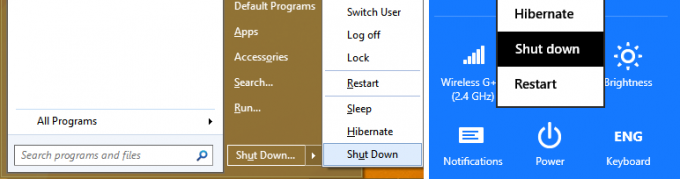
سلوك إيقاف التشغيل مع بدائل قائمة ابدأ مثل كلاسيك شل هو أيضا صحيح. عند النقر فوق Shut down دون الضغط باستمرار على Shift ، فإنه يقوم بإيقاف التشغيل المختلط. عند الضغط باستمرار على مفتاح Shift ثم النقر فوق "إيقاف التشغيل" دون ترك مفتاح Shift ، تقوم "قائمة ابدأ" في Classic Shell بإيقاف التشغيل بالكامل. يبدو أن قائمة Win + X الخاصة بزر Start (ابدأ) فقط معيبة وبغض النظر عن Shift ، فإنها دائمًا ما تقوم بإغلاق كامل.
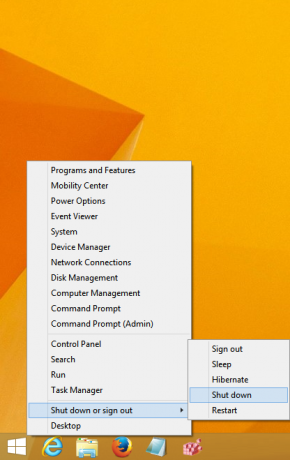
لذلك إذا كنت تريد تشغيل جهاز الكمبيوتر الخاص بك بشكل أسرع ، فتجنب استخدام قائمة Win + X (قائمة النقر بزر الماوس الأيمن على زر ابدأ) لإيقاف التشغيل! استخدم بديلًا مناسبًا لقائمة ابدأ مثل Classic Shell أو استخدم طرقًا أخرى مثل Win + I أو Alt + F4 على سطح المكتب لاغلاق.
نصيحة إضافية: قد ترغب أيضًا في انظر إلى الطرق المختلفة لتسريع بدء تشغيل جهاز الكمبيوتر الخاص بك. أيضا ، هنا كيف يمكنك تقليل تأخير بدء تشغيل تطبيقات سطح المكتب.
التحديث: يعمل التحديث التراكمي لشهر فبراير 2014 لنظام التشغيل Windows 8.1 على إصلاح هذه المشكلة: http://support.microsoft.com/kb/2922812



